Можно ли улучшить качество приема USB модема и увеличить скорость интернета с помощью внешней антенны? Какое нужно оборудование и что можно сделать самостоятельно? Как выбрать и подключить внешнюю антенну к модему 3G/4G? Ответы на эти и другие вопросы в нашей статье.
Конструкция любого USB модема стандартов 3G/4G предусматривает наличие внутренней антенны. Ее коэффициент усиления обычно не превышает 1 дБ, поэтому сигнал мобильной связи может быть слабым и нестабильным, а скорость интернета — низкой. Чтобы обеспечить уверенный прием и улучшить показатели, потребуется внешняя антенна.
Определяем уровень сигнала
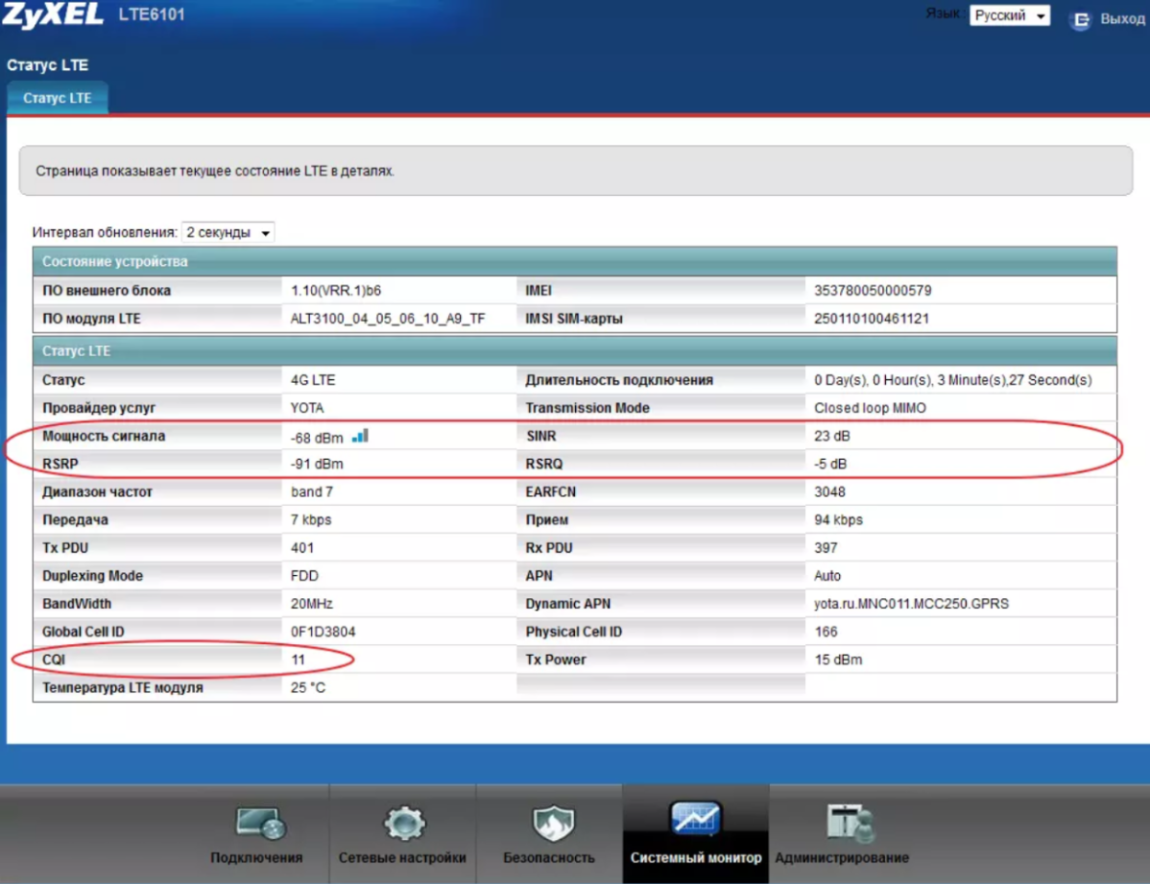
Сначала нужно определить уровень сигнала и удостовериться в способности модема устанавливать неразрывное соединение. Для этого используют:
● интерфейс модема;
● сторонние программы, например Mobile Data Monitoring Application (MDMA);
● приложения на смартфоне или планшете с операционной системой Андроид.
Доработка USB модема E1550 под внешнюю антенну rev 2
Уровень сигнала сотовой связи измеряется в dBm и в зависимости от цифрового значения относится к определенной группе. Их перечень и характеристики качества приема указаны в таблице.
Показатели качества сигнала
Значение RSSI, dBm
Для первой группы внешняя антенна не нужна: она не сможет существенно увеличить скорость передачи данных. При хорошем и среднем уровне сигнала можно приобрести внешнюю антенну 3G/4G с коэффициентом усиления 14-17 дБ, а для плохого понадобится модель с КУ 21-27 дБ.
Если качество приема нестабильно и наблюдается постоянный разрыв интернет соединения, то проблему поможет решить специальный комплект оборудования для модема. Можно также использовать репитер в сочетании с мощной наружной параболической антенной.
Усилить сигнал получится только при его наличии. При значительном удалении от БС сотового оператора и отсутствии соединения мобильный интернет подключить невозможно.
Как выбрать внешнюю антенну
При покупке внешней антенны для 3G/4G модема следует обращать внимание на коэффициент усиления, поддерживаемые стандарты связи, рабочие частоты и особенности конструкции. Нужно также учитывать расстояние от дома, квартиры, дачи или офиса до БС сотового оператора, качество приема и наличие помех.

Для мощного входящего сигнала, который часто наблюдается в черте города или в сельской местности рядом с вышкой, достаточно наружной всенаправленной антенны. Причиной низкого качества соединения могут быть толстые стены из железобетона и другие конструктивные особенности здания.
Всенаправленная внешняя антенна с коэффициентом усиления 7-9 дБ и круговой диаграммой направленности обеспечит уверенный прием. Она закрепляется на фасаде здания и не требует точности при настройке.
При мощности входящего сигнале ниже -30…-50 dBm понадобится одна из направленных антенн. Она поможет организовать стабильное соединение на расстоянии 3-20 км от БС сотового оператора.
Способы подключить 3G/ 4G модем к антенне: беспроводной, с помощью переходника (CRC9 или TS9).
Если наблюдается хороший или средний уровень сигнала, то используют следующие виды антенн:
● «Волновой канал» (Yagi). Имеют узкую диаграмму направленности, коэффициент усиления до 17 дБ и минимальную ветровую нагрузку. Из-за угла охвата не более 12-15° такие антенны нуждаются в точном наведении на БС и отличаются неравномерностью КУ в широком диапазоне частот.
● Панельные. Усиливают сигнал, отраженный от стен зданий и других препятствий, и могут использоваться для улучшения качества связи вне прямой видимости БС. Бывают узкополосные и широкополосные панельные антенны. Коэффициент усиления — до 20 дБ. Широкополосные модели не нуждаются в максимально точной настройке, но могут самостоятельно переключаться между вышками сотовых операторов.

При плохом приеме для стабильного интернет соединения понадобится параболическая антенна с коэффициентом усиления до 27 дБ. В зависимости от модели она обеспечивает передачу данных на расстоянии между объектом и вышкой мобильного оператора до 25 км.
Увеличить скорость мобильного интернета больше, чем в два раза, помогут антенны, поддерживающие технологию MIMO. Такой эффект достигается благодаря одновременной поляризации в вертикальной и горизонтальной плоскости.
Более подробную информацию о видах и нюансах выбора внешних антенн можно узнать из статьи.
Источник: bezlimitik.ru
Подключаем антенну к 3G/4G модему
Всем привет! Самодельная антенна — хороший способ усилить сигнал 3G модема, но вот согласовать такую антенну с модемом не просто. Есть, конечно, разные варианты так называемого бесконтактного подключения кабеля к модему, и надо сказать они вполне работают, как например вариант согласования описанный в этой статье.
Но лучший вариант это конечно когда есть контакт с фидерной частью. Далеко не все USB модемы имеют разъём для внешней антенны, да и для тех, что имеют, достать заводскую антенну очень сложно. Сегодня хочу рассказать, как припаять коаксиальный кабель непосредственно к 3G или 4G модему, не имеющего внешнего разъёма для антенны.
Инструкция по настройке антенны,комплекта для 3G-4G интернета
Для начала вам необходимо подключить антенну к USB Модему — в данной инструкции представлен модем HUAWEI E3372h. Накрутите один конец кабельной сборки на разъем антенны, а к другому концу кабеля прикрутите переходник «Пигтейл». Если у Вас антенна с технологией MIMO , то соответственно к ней подключается два кабеля, на фото антенны двух видов — MIMO и обычная. Если один выход то «Пигтейл» необходимо вставлять в первый разъем USB Модема ( первый от USB штекера ).
Далее, после того как Вы вставите симкарту в USB Модем и подключите его к компьютеру Вам нужно открыть любой веб браузер и в адресной строке ввести адрес Вашего USB модема, у нас он такой — 192.168.8.1 , далее жмем «Перейти» и попадаем в веб интерфейс USB Модема, который вы вставили в свой компьютер. Так как у Вас нет дорогостоящего прибора «Анализатор спектра» , то мы будем настраивать антенну с помощью внутреннего Веб интерфейса USB Модема.
- Нажмите кнопку «Настройка»
- Далее кнопку «Система»
- И последнюю «Информация об устройстве»
После всех действий, приведенных на картинках выше, вы попали в меню где можно следить за изменением значения RSSI. Далее Вы медленно поворачиваете антенну в разные стороны и в какой стороне значение RSSI меньше то именно туда и необходимо направлять антенну при ее установке. Данные манипуляции необходимо проводить с симкартами разных операторов, так как в разных местах качество мобильного интернета у разных операторов может значительно отличаться. Для получения наиболее быстрого и стабильного интернета антенну необходимо поднять как можно выше.
Если у вас комплект с Wi-Fi роутером:
После того как Вы по инструкции выбрали нужное направление для антенны и закрепили ее Вам необходимо ее подключить к Wi-Fi роутеру и соответственно настроить сеть Wi-Fi — в нашем случае используется Wi-Fi роутер ZyXEL Keenetic. Вставьте USB-модем в USB разъем на Wi-Fi роутере:

Подключите питание к Wi-Fi роутеру и подождите примерно минуту пока он загрузится и после этого подключите к Wi-Fi роутеру свой компьютер через Патчкорд:

Откройте на компьютере любой веб браузер и наберите в адресной строке адрес Вашего Wi-Fi роутера, у нас он такой — 192.168.1.1 , после ввода адреса Вы попадете в веб интерфейс Wi-Fi роутера где Вам будет предложено сменить пароль роутера — меняем пароль и заново авторизуемся. Далее роутер может Вам предложить обновиться, но этого делать не надо, так как через мобильный интернет прошивка может скачатся с ошибками и роутер выйдет из строя. Нажмите на кнопку «Веб-конфигуратор» и зайдите во вкладку «Настройка Wi-Fi» , меняем название сети Wi-Fi и пароль, жмем «Применить». После всех этих манипуляций у Вас должна появиться сеть Wi-Fi с Вашим названием и к которой Вы можете подключиться используя свой пароль.
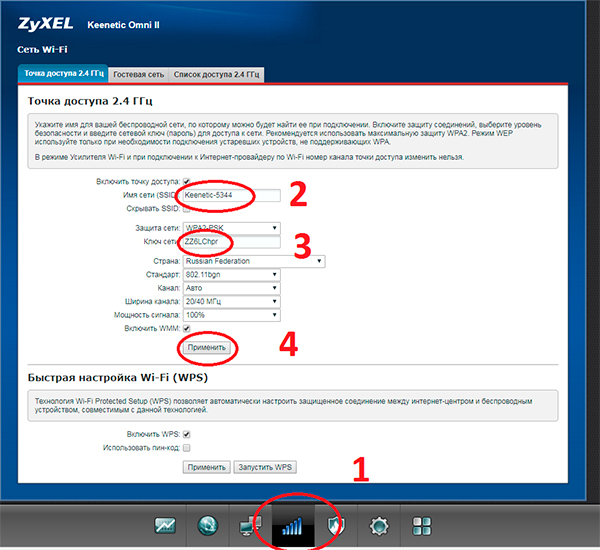
После настройки оборудования Вам может понадобится симкарта с безлимитным интернетом для модема. К сожалению в салонах связи у сотовых операторов нет симкарт с безлимитными тарифами без ограничения скорости для модема и Wi-Fi. У нас Вы сможете приобрести симкарты с эксклюзивными безлимитными тарифами без ограничения по скорости и низкой абонентской платой. Для получения более подробной информации нажмите на кнопку ниже .
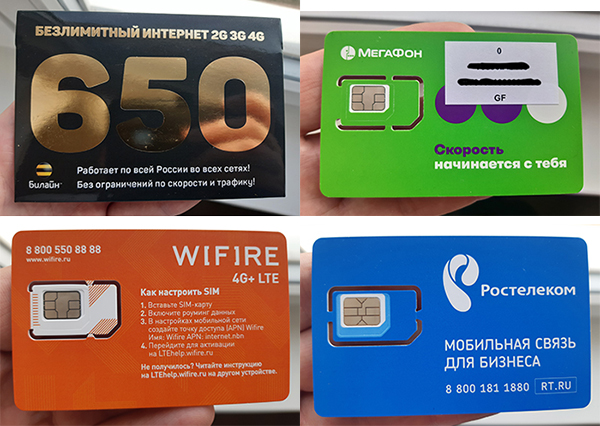
Если данная статья Вам не помогла, то Вы всегда можете заказать выезд Нашего специалиста позвонив по одному из телефонов или нажав на кнопку ниже .





